표시 이름 추가 또는 업데이트
 변경 제안
변경 제안


이 절차를 사용하면 그리드, 사이트 및 노드에 사용되는 표시 이름을 추가하거나 업데이트할 수 있습니다. 한 항목, 여러 항목 또는 모든 항목의 이름을 동시에 바꿀 수 있습니다. 표시 이름을 정의하거나 업데이트해도 StorageGRID 작업에 어떤 영향도 미치지 않습니다.
-
*기본 관리 노드*에서 다음을 사용하여 Grid Manager에 로그인합니다."지원되는 웹 브라우저" .
기본 관리 노드가 아닌 곳에서도 표시 이름을 추가하거나 업데이트할 수 있지만, 복구 패키지를 다운로드하려면 기본 관리 노드에 로그인해야 합니다. -
당신은 가지고있다"유지 관리 또는 루트 액세스 권한" .
-
프로비저닝 암호가 있습니다.
-
표시 이름에 대한 요구 사항과 모범 사례를 이해합니다. 보다 "그리드, 사이트 및 노드 이름 바꾸기" .
그리드, 사이트 또는 노드의 이름을 바꾸는 방법
StorageGRID 시스템, 하나 이상의 사이트 또는 하나 이상의 노드의 이름을 바꿀 수 있습니다.
다른 노드에서 이전에 사용했던 표시 이름을 사용할 수 있지만, 이름 변경으로 인해 표시 이름이나 시스템 이름이 중복되지 않아야 합니다.
이름을 바꿀 항목을 선택하세요
시작하려면 이름을 바꾸려는 항목을 선택하세요.
-
유지관리 > 작업 > *그리드, 사이트 및 노드 이름 바꾸기*를 선택합니다.
-
이름 선택 단계에서는 이름을 바꾸려는 항목을 선택합니다.
변경할 항목 지침 시스템의 모든 것(또는 거의 모든 것)의 이름
-
*모두 선택*을 선택하세요.
-
선택적으로 이름을 바꾸고 싶지 않은 항목은 지웁니다.
그리드의 이름
그리드의 확인란을 선택하세요.
사이트 이름과 일부 또는 모든 노드
-
사이트의 테이블 헤더에서 확인란을 선택합니다.
-
선택적으로, 이름을 바꾸고 싶지 않은 노드를 지웁니다.
사이트 이름
해당 사이트의 확인란을 선택하세요.
노드의 이름
노드의 확인란을 선택하세요.
-
-
*계속*을 선택하세요.
-
선택한 항목이 포함된 표를 검토하세요.
-
표시 이름 열에는 각 항목의 현재 이름이 표시됩니다. 해당 항목의 이름이 변경된 적이 없으면 표시 이름은 시스템 이름과 동일합니다.
-
시스템 이름 열에는 설치 중에 각 항목에 입력한 이름이 표시됩니다. 시스템 이름은 내부 StorageGRID 작업에 사용되며 변경할 수 없습니다. 예를 들어, 노드의 시스템 이름은 호스트 이름이 될 수 있습니다.
-
유형 열은 항목의 유형(그리드, 사이트 또는 특정 유형의 노드)을 나타냅니다.
-
새로운 이름을 제안하세요
새 이름 제안 단계에서는 각 항목에 대한 표시 이름을 개별적으로 입력하거나 항목의 이름을 대량으로 바꿀 수 있습니다.
이름을 바꾸려는 각 항목에 대한 표시 이름을 입력하려면 다음 단계를 따르세요.
-
표시 이름 필드에 목록의 각 항목에 대해 제안된 표시 이름을 입력합니다.
보다"그리드, 사이트 및 노드 이름 바꾸기" 명명 요구 사항을 알아보세요.
-
이름을 바꾸고 싶지 않은 항목을 제거하려면 다음을 선택하세요.
 목록에서 제거 열에 있습니다.
목록에서 제거 열에 있습니다.항목에 대한 새로운 이름을 제안하지 않을 경우 표에서 해당 항목을 제거해야 합니다.
-
표에 있는 모든 항목에 대한 새 이름을 제안했으면 *이름 바꾸기*를 선택합니다.
성공 메시지가 나타납니다. 새로운 표시 이름은 이제 Grid Manager 전체에서 사용됩니다.
항목 이름에 공통 문자열이 포함되어 있고 이를 다른 문자열로 바꾸고 싶은 경우 대량 이름 바꾸기 도구를 사용하세요.
-
새 이름 제안 단계에서 *대량 이름 변경 도구 사용*을 선택합니다.
이름 바꾸기 미리보기*에는 *새 이름 제안 단계에 표시된 모든 항목이 포함됩니다. 공유 문자열을 바꾼 후 표시 이름이 어떻게 표시되는지 미리 보려면 미리보기를 사용할 수 있습니다.
-
기존 문자열 필드에 바꾸려는 공유 문자열을 입력합니다. 예를 들어, 바꾸려는 문자열이 다음과 같은 경우
Data-Center-1, *데이터 센터-1*을 입력합니다.입력하는 동안 왼쪽 이름에 있는 텍스트는 강조 표시됩니다.
-
선택하다
 이 도구로 이름을 바꾸고 싶지 않은 항목을 제거합니다.
이 도구로 이름을 바꾸고 싶지 않은 항목을 제거합니다.예를 들어, 문자열을 포함하는 모든 노드의 이름을 바꾸고 싶다고 가정해 보겠습니다.
Data-Center-1, 하지만 이름을 바꾸고 싶지는 않습니다.Data-Center-1사이트 자체. 선택하다 사이트를 이름 바꾸기 미리보기에서 제거합니다.
사이트를 이름 바꾸기 미리보기에서 제거합니다.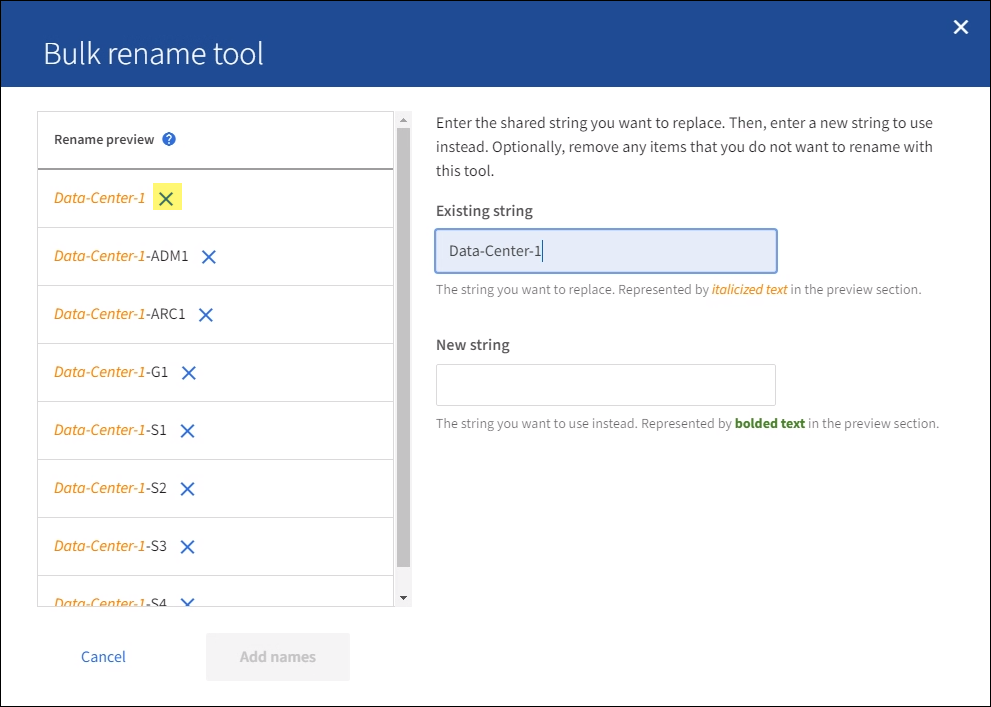
-
새 문자열 필드에 대신 사용할 대체 문자열을 입력합니다. 예를 들어, *DC1*을 입력합니다.
보다"그리드, 사이트 및 노드 이름 바꾸기" 명명 요구 사항을 알아보세요.
대체 문자열을 입력하면 왼쪽의 이름이 업데이트되므로 새 이름이 올바른지 확인할 수 있습니다.
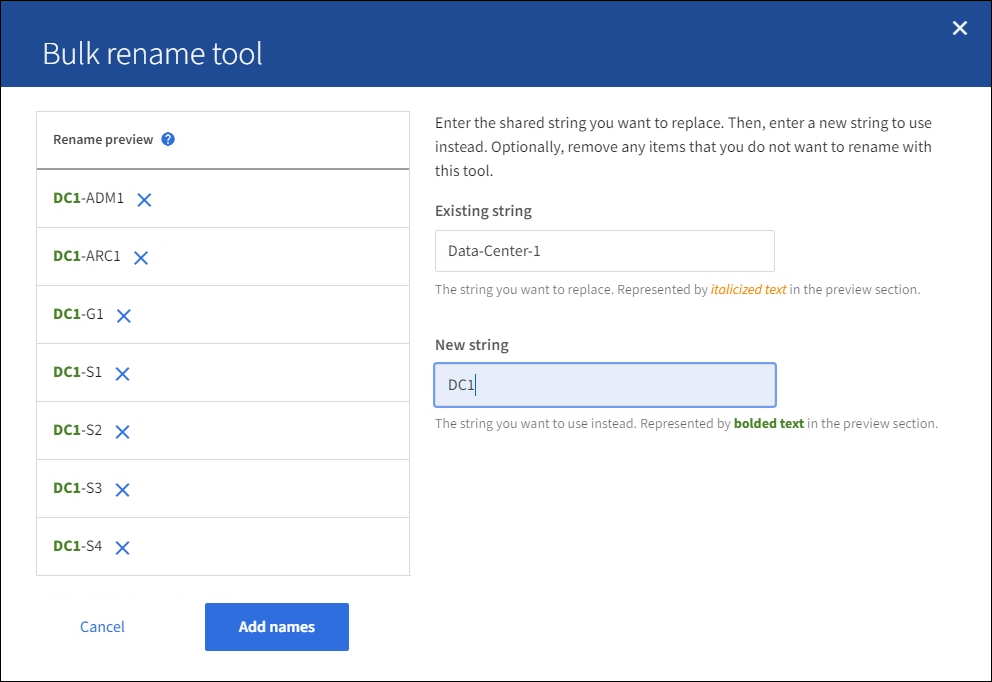
-
미리보기에 표시된 이름에 만족하면 이름 추가*를 선택하여 *새 이름 제안 단계에서 표에 이름을 추가합니다.
-
필요한 추가 변경 사항을 적용하거나 선택하세요.
 이름을 바꾸고 싶지 않은 항목을 제거합니다.
이름을 바꾸고 싶지 않은 항목을 제거합니다. -
표에 있는 모든 항목의 이름을 바꿀 준비가 되면 *이름 바꾸기*를 선택하세요.
성공 메시지가 표시됩니다. 새로운 표시 이름은 이제 Grid Manager 전체에서 사용됩니다.
복구 패키지 다운로드
항목 이름 변경이 끝나면 새로운 복구 패키지를 다운로드하여 저장하세요. 이름을 바꾼 항목의 새 표시 이름은 다음에 포함됩니다. Passwords.txt 파일.
-
프로비저닝 암호를 입력하세요.
-
*복구 패키지 다운로드*를 선택하세요.
다운로드가 즉시 시작됩니다.
-
다운로드가 완료되면 다음을 엽니다.
Passwords.txt모든 노드의 서버 이름과 이름이 변경된 노드의 표시 이름을 확인하려면 파일을 사용하세요. -
복사하다
sgws-recovery-package-id-revision.zip안전하고 보안이 유지되는 두 개의 별도 장소로 파일을 보관하세요.복구 패키지 파일은 StorageGRID 시스템에서 데이터를 얻는 데 사용할 수 있는 암호화 키와 비밀번호가 포함되어 있으므로 보호되어야 합니다. -
첫 번째 단계로 돌아가려면 *마침*을 선택하세요.
표시 이름을 시스템 이름으로 되돌리기
이름이 바뀐 그리드, 사이트 또는 노드를 원래 시스템 이름으로 되돌릴 수 있습니다. 항목을 해당 시스템 이름으로 되돌리면 Grid Manager 페이지와 기타 StorageGRID 위치에 해당 항목의 *표시 이름*이 더 이상 표시되지 않습니다. 해당 아이템의 시스템 이름만 표시됩니다.
-
유지관리 > 작업 > *그리드, 사이트 및 노드 이름 바꾸기*를 선택합니다.
-
이름 선택 단계에서는 시스템 이름으로 되돌릴 항목을 선택합니다.
-
*계속*을 선택하세요.
-
새 이름 제안 단계에서는 표시 이름을 개별적으로 또는 대량으로 시스템 이름으로 되돌립니다.
시스템 이름을 개별적으로 되돌리기-
각 항목의 원래 시스템 이름을 복사하여 표시 이름 필드에 붙여 넣거나 다음을 선택하십시오.
 되돌리고 싶지 않은 항목을 제거합니다.
되돌리고 싶지 않은 항목을 제거합니다.표시 이름을 되돌리려면 시스템 이름이 표시 이름 필드에 나타나야 하지만 이름은 대소문자를 구분하지 않습니다.
-
*이름 바꾸기*를 선택하세요.
성공 메시지가 나타납니다. 이 항목의 표시 이름은 더 이상 사용되지 않습니다.
대량으로 시스템 이름으로 되돌리기-
새 이름 제안 단계에서 *대량 이름 변경 도구 사용*을 선택합니다.
-
기존 문자열 필드에 바꾸려는 표시 이름 문자열을 입력합니다.
-
새 문자열 필드에 대신 사용하려는 시스템 이름 문자열을 입력합니다.
-
이름 추가*를 선택하여 *새 이름 제안 단계에 사용할 이름을 표에 추가합니다.
-
표시 이름 필드의 각 항목이 시스템 이름 필드의 이름과 일치하는지 확인하세요. 변경 사항을 적용하거나 선택하세요
 되돌리고 싶지 않은 항목을 제거합니다.
되돌리고 싶지 않은 항목을 제거합니다.표시 이름을 되돌리려면 시스템 이름이 표시 이름 필드에 나타나야 하지만 이름은 대소문자를 구분하지 않습니다.
-
*이름 바꾸기*를 선택하세요.
성공 메시지가 표시됩니다. 이 항목의 표시 이름은 더 이상 사용되지 않습니다.
-
-
되돌린 항목의 표시 이름은 더 이상 포함되지 않습니다.
Passwords.txt파일.




